yum install crontabs
2.启动相关命令
service crond start //启动
service crond stop //停止
service crond restart //重启
service crond reload //重新加载配置
3.设置开机自启
chkconfig crond on
4.查看是否开机自启(按方向键进行向下浏览,按tab键进行选择按钮(确定、取消))
ntsysv
5.新增crontab任务
(1)直接在命令行输入crontab -e,然后输入任务,:wq退出
注:crontab -l 可查看由crontab -e创建的任务,crontab -r 删除所有crontab -e添加的任务
(2)编辑配置 vim /etc/crontab 然后重新加载配置
注:用方法2添加任务的时候必须需要在执行命令前添加用户名,如:*/1 * * * * root ~/printDate.sh(crontab -e创建的时候不能加user-name,会报错)
6.文件格式
Example of job definition:
.---------------- minute (0 - 59)
| .------------- hour (0 - 23)
| | .---------- day of month (1 - 31)
| | | .------- month (1 - 12) OR jan,feb,mar,apr …
| | | | .---- day of week (0 - 6) (Sunday=0 or 7) OR sun,mon,tue,wed,thu,fri,sat
| | | | |
* * * * * user-name command to be executed
7.文件格式
* :表示任意的时刻;如分钟位 * 则表示每分钟
最后
自我介绍一下,小编13年上海交大毕业,曾经在小公司待过,也去过华为、OPPO等大厂,18年进入阿里一直到现在。
深知大多数初中级Android工程师,想要提升技能,往往是自己摸索成长,自己不成体系的自学效果低效漫长且无助。
因此收集整理了一份《2024年Web前端开发全套学习资料》,初衷也很简单,就是希望能够帮助到想自学提升又不知道该从何学起的朋友,同时减轻大家的负担。
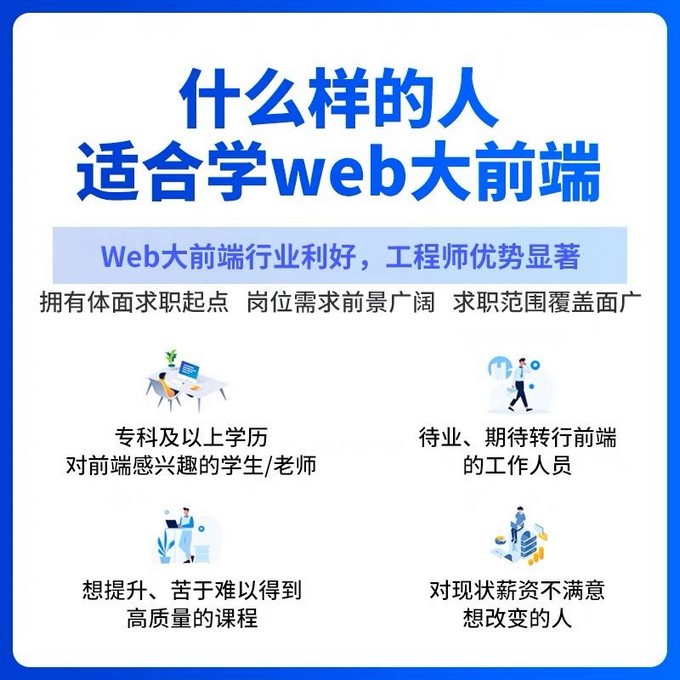


既有适合小白学习的零基础资料,也有适合3年以上经验的小伙伴深入学习提升的进阶课程,基本涵盖了95%以上Android开发知识点!不论你是刚入门Android开发的新手,还是希望在技术上不断提升的资深开发者,这些资料都将为你打开新的学习之门!
如果你觉得这些内容对你有帮助,需要这份全套学习资料的朋友可以戳我获取!!
由于文件比较大,这里只是将部分目录截图出来,每个节点里面都包含大厂面经、学习笔记、源码讲义、实战项目、讲解视频,并且会持续更新!
朋友可以戳我获取!!**](https://bbs.csdn.net/topics/618191877)
由于文件比较大,这里只是将部分目录截图出来,每个节点里面都包含大厂面经、学习笔记、源码讲义、实战项目、讲解视频,并且会持续更新!






















 441
441

 被折叠的 条评论
为什么被折叠?
被折叠的 条评论
为什么被折叠?








